10 labākie veidi, kā iPhone tālrunī novērst WhatsApp atkārtota savienojuma problēmu
Miscellanea / / March 10, 2022
WhatsApp ir noklusējuma izvēle tūlītējās ziņojumapmaiņas lietotnei miljoniem cilvēku visā pasaulē. Lai gan ir alternatīvas, piemēram, Telegram un Signal, WhatsApp joprojām ir viena no populārākajām ziņojumapmaiņas lietotnēm. Tas paliek spēkā neatkarīgi no izmantotās platformas.
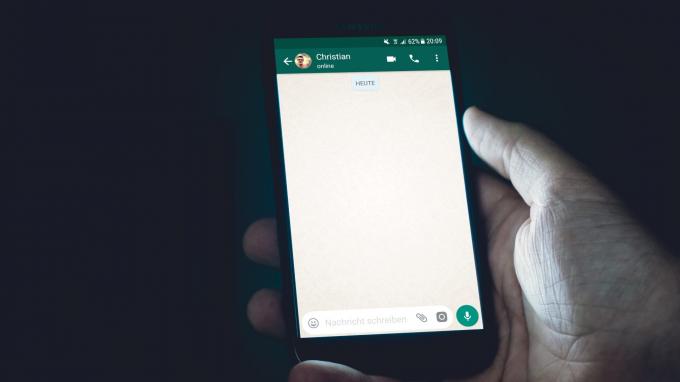
Pat ja iPhone ir iMessage integrācija, WhatsApp var būt vēlamā lietotne, jo tā ir vairāku platformu un tiek plaši atbalstīta. Tomēr WhatsApp lietošana iPhone tālrunī var nebūt nevainojama ikvienam. Vairāki lietotāji saskaras ar aizkavētiem WhatsApp ziņojumiem savos iPhone tālruņos, jo radusies problēma “Atkārtota savienojuma izveide”.
Ja arī jūs saskaraties ar šo problēmu, tālāk ir norādīts, kā savā iPhone ierīcē varat novērst WhatsApp atkārtotas savienošanas problēmu.
Kāda ir WhatsApp savienojuma atjaunošanas problēma iPhone tālrunī
Atverot WhatsApp iPhone tālrunī pēc tam, kad tas kādu laiku bija dīkstāvē, augšpusē var tikt parādīts ziņojums “Notiek savienojuma atjaunošana”. Tas parādās, jo iPhone tālrunim nepieciešamas dažas sekundes, līdz WhatsApp sinhronizē un parāda jaunus ziņojumus.

Šīs problēmas dēļ var tikt nokavēti vai aizkavēti paziņojumi, kas var kļūt kaitinoši.
Kā novērst WhatsApp atkārtotas savienošanas problēmu iPhone tālrunī
Varat novērst šo problēmu, veicot šīs vienkāršās darbības savā iPhone tālrunī, tādējādi izvairoties no aizkavētiem paziņojumiem.
1. Pārliecinieties, vai jūsu interneta savienojums ir stabils
Galvenais WhatsApp problēmas “Atkārtota savienojuma” iemesls ir nestabils vai vājš interneta savienojums. Kad vien iespējams, mēģiniet izveidot savienojumu ar Wi-Fi tīklu. Ja izmantojat mobilos datus, pārliecinieties, vai izmantojat 4G vai 5G tīklu un atrodaties apgabalā ar labu mobilo savienojumu.
2. Nenogaliniet WhatsApp no jaunākajām lietotnēm
Ikreiz, kad aizverat WhatsApp un velciet uz augšu savā iPhone, lai dotos mājās, neiznīciniet lietotni no jaunāko lietotņu saraksta. Tas nozīmē, ja velciet uz augšu no apakšas un turiet, lai atvērtu jaunāko lietotņu sarakstu, nevelciet prom no WhatsApp no šejienes.

Tas neļaus WhatsApp darboties fonā, kā rezultātā radīsies sinhronizācijas problēmas.
3. Iespējot lietotņu atsvaidzināšanu fonā
iOS sniedz iespēju ļaut lietotnēm atsvaidzināt fonā pat tad, ja tās netiek izmantotas. Tas palīdz lietotnēm nosūtīt tūlītējus paziņojumus pat tad, ja jūs tos aktīvi neizmantojat. Tālāk ir norādīts, kā iPhone tālrunī iespējot fona lietotnes atsvaidzināšanu WhatsApp.
1. darbība: Savā iPhone tālrunī atveriet lietotni “Iestatījumi” un ritiniet uz leju līdz apakšai, līdz atrodat “WhatsApp”. Pieskarieties tai.
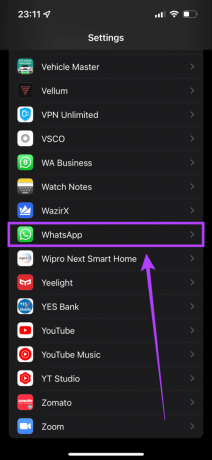
2. darbība: Iespējojiet slēdzi blakus “Lietotnes atsvaidzināšana fonā”.
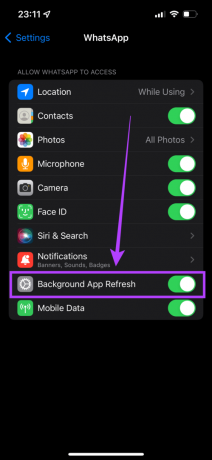
4. Atspējot zema datu režīma režīmu
Ja izmantojat mērītu tīkla savienojumu vai mobilo tīklāju, jūsu iPhone automātiski iespējos zemu datu režīmu. Tas neļaus lietotnēm sinhronizēt fonā. Lūk, kā to var izslēgt.
1. darbība: Savā iPhone tālrunī atveriet lietotni “Iestatījumi” un pieskarieties “Wi-Fi”.

2. darbība: Atlasiet mazo zilo apli ar ikonu “i” blakus tīklam, ar kuru ir pievienots iPhone.

3. darbība: Izslēdziet slēdzi blakus zema datu režīma režīmam.

Pārbaudiet, vai WhatsApp darbojas bez žagas.
5. Atspējot mazjaudas režīmu
Tāpat kā zema datu režīma režīms, arī “Low Power Mode” ierobežo fona darbības un datu izmantošanu fonā, lai taupītu akumulatoru. Lūk, kā to var izslēgt.
1. darbība: Savā iPhone tālrunī atveriet lietotni “Iestatījumi” un atlasiet “Akumulators”.

2. darbība: Izslēdziet augšējo “Zema enerģijas režīma” opciju.

6. Atjauniniet WhatsApp no App Store
Vecākas lietotnes versijas izmantošana laiku pa laikam var radīt problēmas. Tāpēc ir svarīgi regulāri atjaunināt visas savas lietotnes, izmantojot App Store. Šādi varat pārbaudīt, vai nav atjauninājumu.
1. darbība: Savā iPhone tālrunī atveriet lietotni App Store un augšējā labajā stūrī pieskarieties displeja attēlam.

2. darbība: Ritiniet uz leju, lai redzētu visu neapstiprināto atjauninājumu sarakstu. Atlasiet opciju “Atjaunināt” blakus programmai, kuru vēlaties atjaunināt.

7. Pārslēdzieties uz WhatsApp stabilo versiju
Daudzi lietotāji reģistrējas WhatsApp Beta programmā, lai pārbaudītu jaunas funkcijas. Lai gan tas sniedz jums agrīnu piekļuvi jaunām funkcijām, tas var arī radīt vairākas kļūdas un problēmas, jo tā joprojām ir beta versija.
Ja izmantojat WhatsApp beta versiju, atinstalējiet lietotni un lejupielādējiet stabilo versiju no App Store.
8. Atinstalējiet un atkārtoti instalējiet WhatsApp
Pat ja neizmantojat beta versiju, varētu būt laba ideja atinstalēt lietotni un instalēt to vēlreiz. Tas jo īpaši attiecas uz gadījumiem, kad lietotnei nav pieejami atjauninājumi. Ātra atkārtota instalēšana var novērst problēmu visiem jums zināmajiem!

Tomēr pirms lietotnes atinstalēšanas noteikti dublējiet visus savus WhatsApp datus.
9. Atjauniniet savu iPhone uz jaunāko iOS versiju
Neizslēgsim iespēju, ka ar programmatūru, kas darbojas jūsu iPhone, kaut kas nav kārtībā. Iespējams, ka pašreizējā iOS versijā, kuru izmantojat, ir dažas problēmas ar fona sinhronizāciju. Tālāk ir norādīts, kā varat pārbaudīt, vai jūsu iPhone tālrunī ir gaidošs programmatūras atjauninājums.
1. darbība: Savā iPhone tālrunī atveriet lietotni “Iestatījumi” un pēc tam atlasiet “Vispārīgi”.

2. darbība: Pieskarieties vienumam Programmatūras atjaunināšana.

3. darbība: Ja ir pieejams jauns atjauninājums, tas tiks norādīts tur. Izvēlieties "Instalēt" un gaidiet, līdz instalēšana tiks pabeigta.

10. Atiestatīt tīkla iestatījumus
Ja domājat, ka jūsu iPhone tīkla iestatījumos kaut kas nav kārtībā un tas izraisa WhatsApp Atkārtota savienojuma problēma, šeit ir norādīts, kā varat atiestatīt sava iPhone tīkla iestatījumus, vienlaikus saglabājot pārējos datus.
1. darbība: Savā iPhone tālrunī atveriet lietotni “Iestatījumi” un pieskarieties “Vispārīgi”.

2. darbība: Ritiniet uz leju, lai atrastu opciju “Pārsūtīt vai atiestatīt iPhone”. Pieskarieties tai.

3. darbība: Šeit atlasiet opciju “Atiestatīt”.
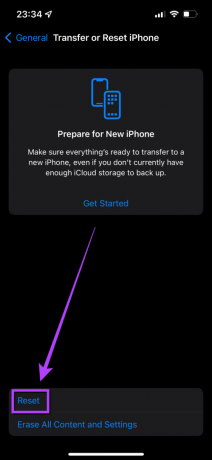
4. darbība: Tagad atlasiet “Atiestatīt tīkla iestatījumus”.

Ņemiet vērā, ka pēc tīkla iestatījumu atiestatīšanas jums būs jāiestata Wi-Fi un Bluetooth savienojumus, kā arī jebkuru konkrētu ar tīklu saistīto iestatījumu, ko mainījāt pagātne.
Nekad vairs nepalaidiet garām savus WhatsApp paziņojumus
Kad būsiet novērsis problēmu “Atkārtota savienojuma izveide” pakalpojumā WhatsApp, jūs sāksit saņemt savlaicīgus paziņojumus par visiem jūsu ziņojumiem. Jums vairs nebūs jātiek galā ar draugiem, kuri jautā, kāpēc jūs neatbildējāt uz viņu ziņojumiem laikā!
Ja nevarat piekļūt WhatsApp savā datorā, skatiet mūsu ceļvedi izlabojiet WhatsApp neatvēršanu datorā.
Pēdējo reizi atjaunināts 2022. gada 3. martā
Iepriekš minētajā rakstā var būt ietvertas saistītās saites, kas palīdz atbalstīt Guiding Tech. Tomēr tas neietekmē mūsu redakcionālo integritāti. Saturs paliek objektīvs un autentisks.



